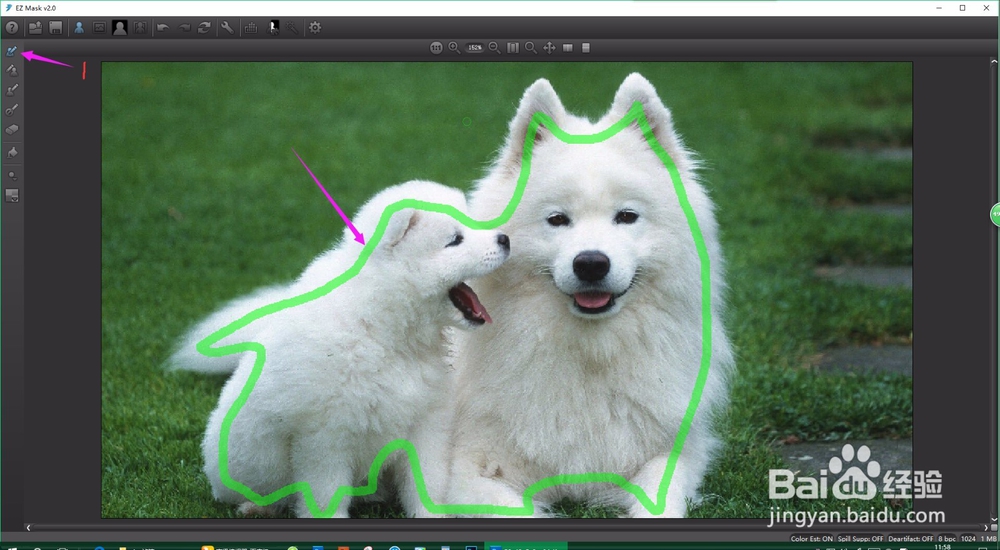1、DFT_EZ_Mask_2.002安装方法在软件下载压缩包里有说明,这里不在重复讲述,软件下载地址:http://www.cr173.com/soft/62636.html,绝对无毒!
2、打开Photoshop CS5.1 32位,打开需要处理抠图的照片,打开后如图
3、双击图层中的背景图层-->在弹出的窗口中点击确定-->背景图层变成图层0
4、为图层0添加图层蒙版步骤详图:点击添加蒙版-->添加蒙版后在点击图层多略图,
5、这样操作后我们就可以龅歧仲半打开滤镜进行抠图了,打开滤镜, 注:如图,如果出现这个窗口,表示你之前操作过抠图软件,这里问你是否使用之前的路径,选择NO即可
6、在滤镜中使用的工具一共是3个,如图,工具1:如图圈出要抠图部位的大体(绿的笔);工短铘辔嗟具2:如图围着抠图周围画出不要部分的大体(红色笔);工具3:如图画好后点击工具3即可完成抠图
7、工具3:如图画好后点击工具3即可完成抠图,
8、抠图完成,
9、增加黑色背景你们看看抠图效果,哈哈